防止自带麦克风电脑被窃听的win10系统设置技巧
1、点击“开始”,在关机键的上方,点击“设置”按钮。

2、进入“windows设置”画面后,点击“系统”。

3、进入“系统”画面后,点击左侧“声音”。
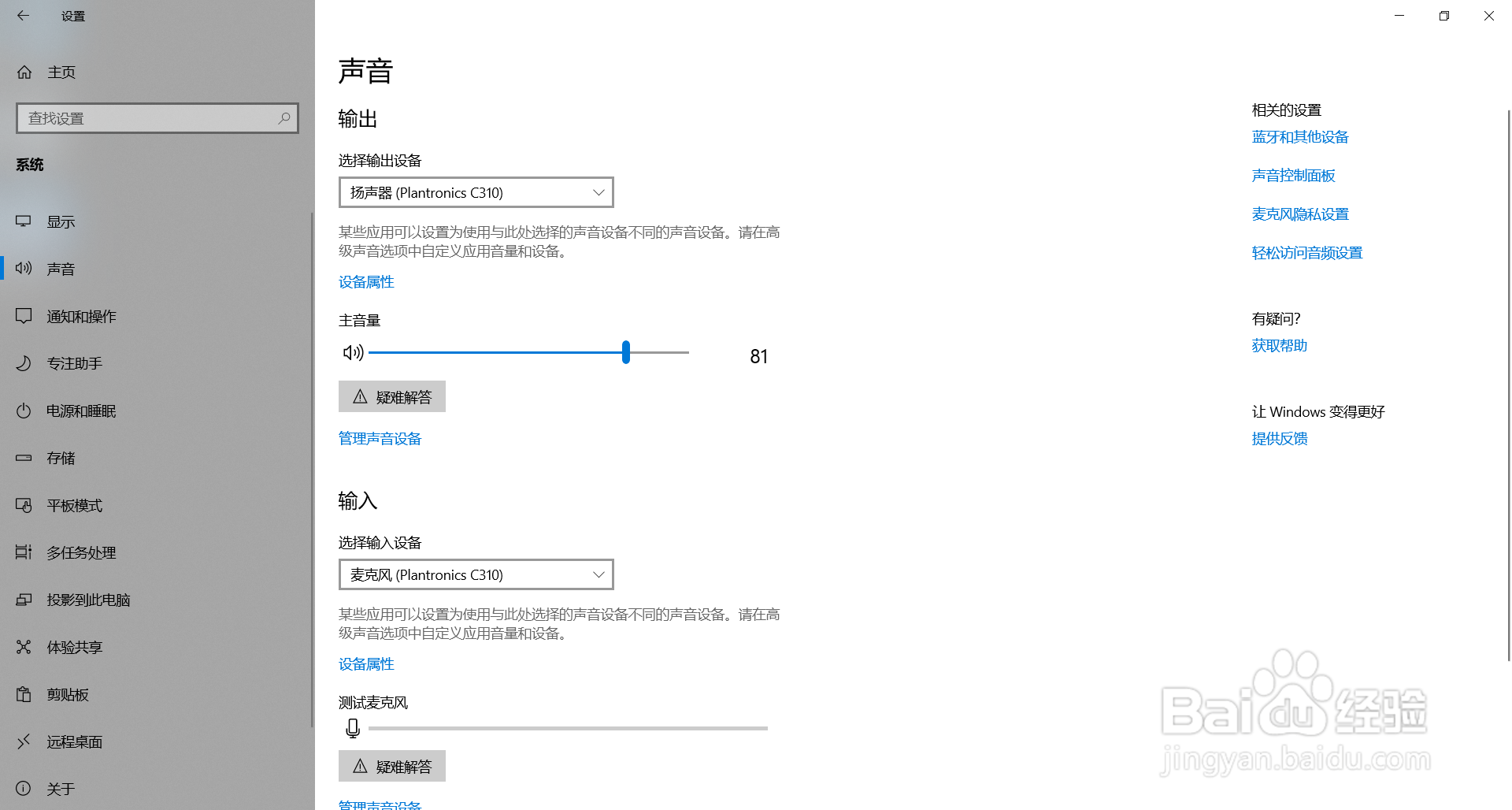
4、点击“声音”画面右侧蓝色字体“麦克风隐私设置”。

5、在“麦克风隐私设置”画面中,点击此设备麦克风访问权限已打开下面的“更改”按钮,勾选关。

声明:本网站引用、摘录或转载内容仅供网站访问者交流或参考,不代表本站立场,如存在版权或非法内容,请联系站长删除,联系邮箱:site.kefu@qq.com。
阅读量:86
阅读量:60
阅读量:32
阅读量:109
阅读量:123